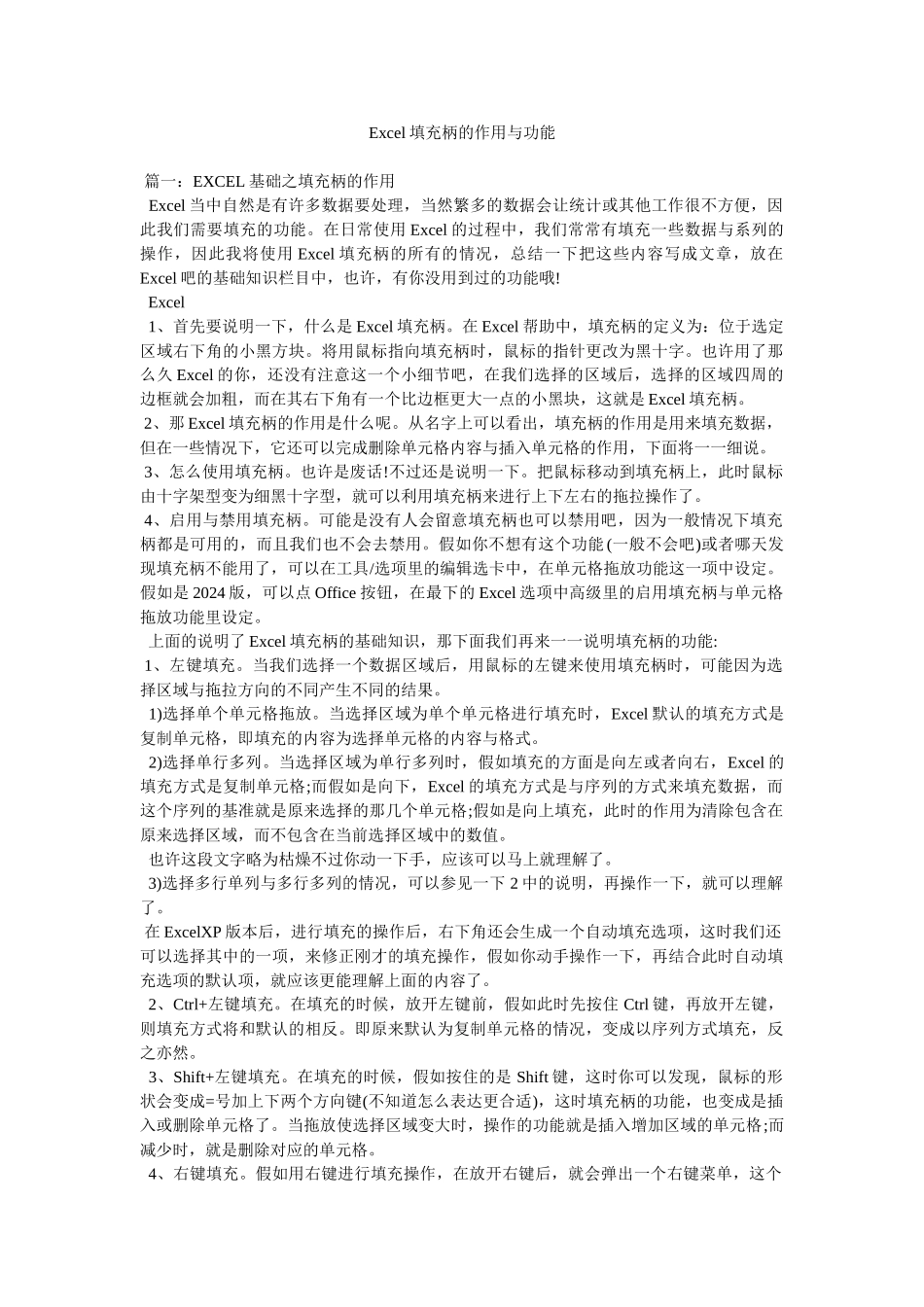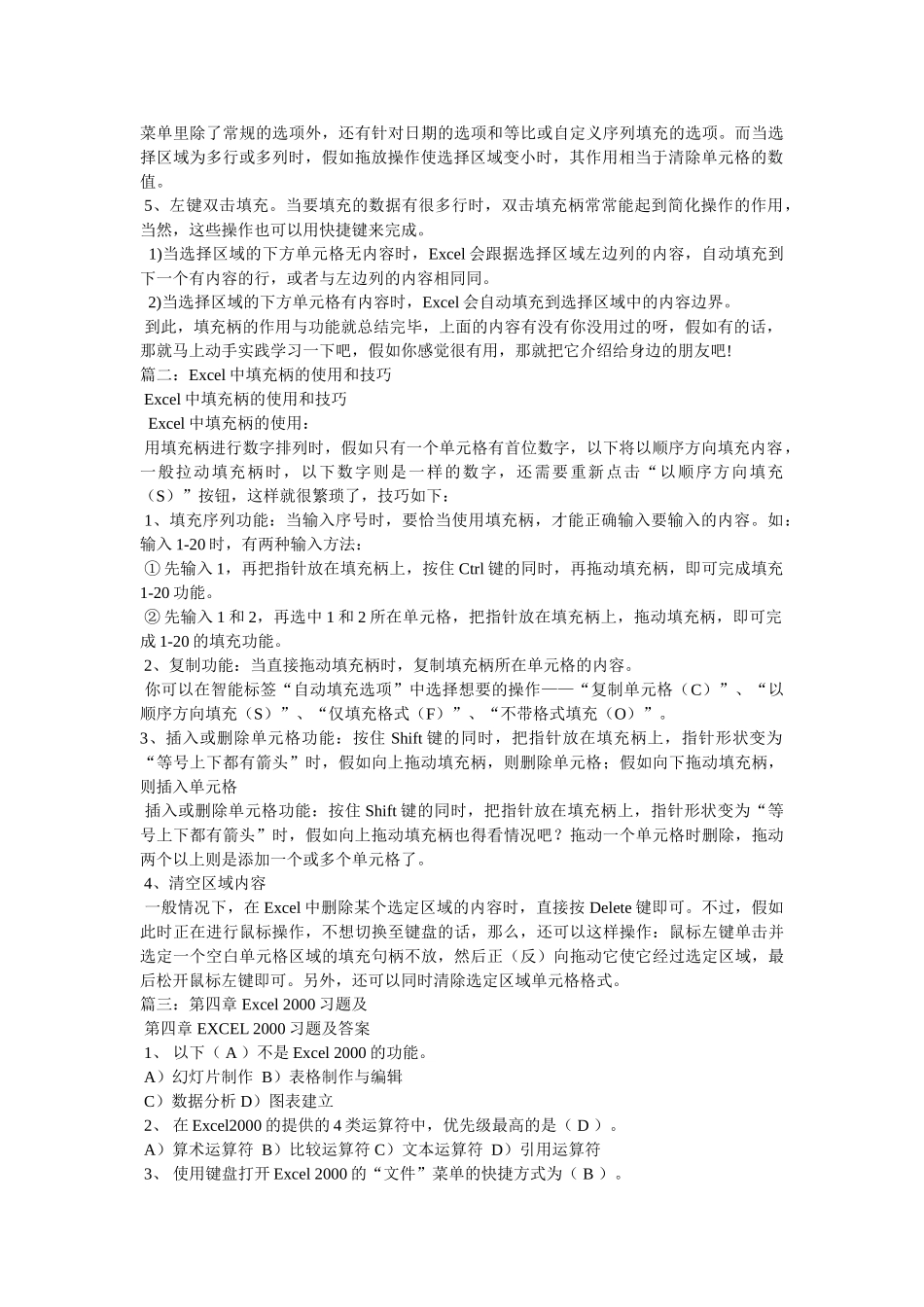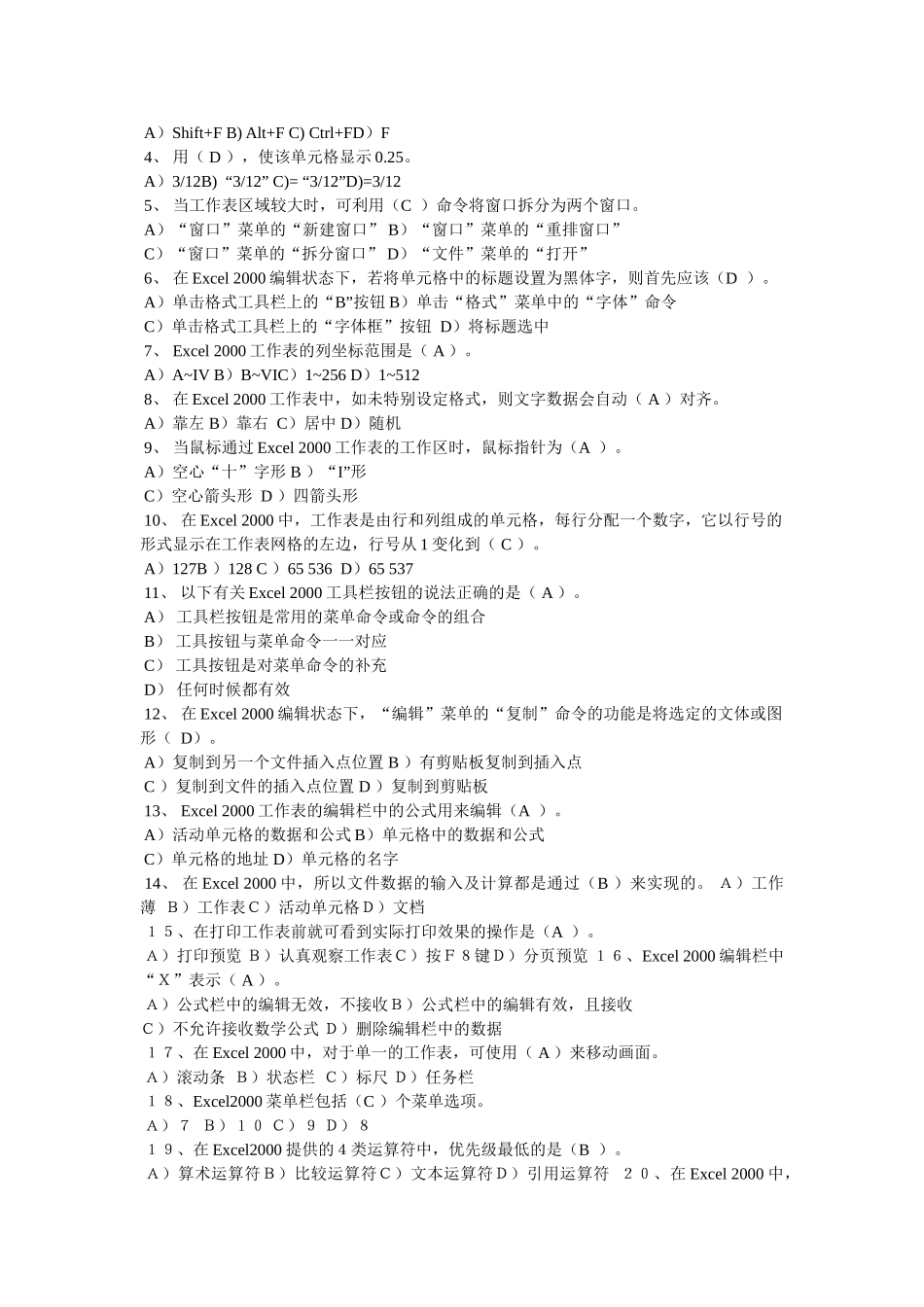Excel 填充柄的作用与功能 篇一:EXCEL 基础之填充柄的作用 Excel 当中自然是有许多数据要处理,当然繁多的数据会让统计或其他工作很不方便,因此我们需要填充的功能。在日常使用 Excel 的过程中,我们常常有填充一些数据与系列的操作,因此我将使用 Excel 填充柄的所有的情况,总结一下把这些内容写成文章,放在Excel 吧的基础知识栏目中,也许,有你没用到过的功能哦! Excel 1、首先要说明一下,什么是 Excel 填充柄。在 Excel 帮助中,填充柄的定义为:位于选定区域右下角的小黑方块。将用鼠标指向填充柄时,鼠标的指针更改为黑十字。也许用了那么久 Excel 的你,还没有注意这一个小细节吧,在我们选择的区域后,选择的区域四周的边框就会加粗,而在其右下角有一个比边框更大一点的小黑块,这就是 Excel 填充柄。 2、那 Excel 填充柄的作用是什么呢。从名字上可以看出,填充柄的作用是用来填充数据,但在一些情况下,它还可以完成删除单元格内容与插入单元格的作用,下面将一一细说。 3、怎么使用填充柄。也许是废话!不过还是说明一下。把鼠标移动到填充柄上,此时鼠标由十字架型变为细黑十字型,就可以利用填充柄来进行上下左右的拖拉操作了。 4、启用与禁用填充柄。可能是没有人会留意填充柄也可以禁用吧,因为一般情况下填充柄都是可用的,而且我们也不会去禁用。假如你不想有这个功能 (一般不会吧)或者哪天发现填充柄不能用了,可以在工具/选项里的编辑选卡中,在单元格拖放功能这一项中设定。假如是 2024 版,可以点 Office 按钮,在最下的 Excel 选项中高级里的启用填充柄与单元格拖放功能里设定。 上面的说明了 Excel 填充柄的基础知识,那下面我们再来一一说明填充柄的功能: 1、左键填充。当我们选择一个数据区域后,用鼠标的左键来使用填充柄时,可能因为选择区域与拖拉方向的不同产生不同的结果。 1)选择单个单元格拖放。当选择区域为单个单元格进行填充时,Excel 默认的填充方式是复制单元格,即填充的内容为选择单元格的内容与格式。 2)选择单行多列。当选择区域为单行多列时,假如填充的方面是向左或者向右,Excel 的填充方式是复制单元格;而假如是向下,Excel 的填充方式是与序列的方式来填充数据,而这个序列的基准就是原来选择的那几个单元格;假如是向上填充,此时的作用为清除包含在原来选择区域,而不包含在当前选择区域中的数值。 也许这段文字略为枯燥不过你动一下手,应该可以...